|
|
|
|
|
 |
微軟視窗 XP 虛擬私人網路 (VPN) 安裝說明 (自動安裝)
安裝程序假定您有:
- 您已通過以太網適配器或支持的調制解調器連線到互聯網。
- TCP/IP 已安裝好。
- 您已有一個互聯網服務提供者 (ISP)。
- 您已閱讀及同意我們的虛擬私人網路 (VPN) 使用限制。
1. 以 Administrator 或有 Administrator 相同權限的用戶登錄微軟視窗 XP。
2.下載 [ 英文版 / 繁体版 / 简体版 ] 我們的 VPN 安裝軟件 版本 1.0 然後起動此安裝軟件。

3. 當問及是否要安裝 Silverland VPN,按 [ 是 ]。

4. 選擇誰可在此電腦用 Silverland VPN ( All users - 全部電腦用戶 / My use only - 只有我 ) 然後按 [ OK ]。
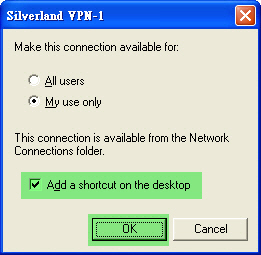
5. 最後您要輸入您的 使用者名稱 和 密碼。
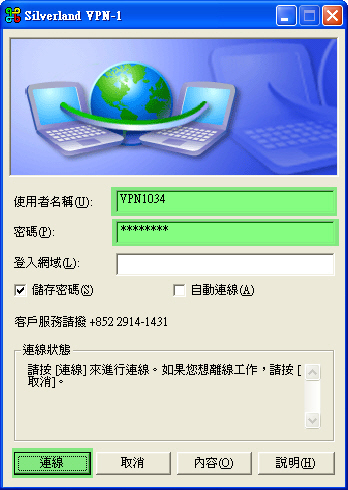
注: 如您使用您自己的電腦並希望保存使用者及密碼,你可點選 [ 儲存密碼 ]。然而,如果您使用一臺公用的電腦,我們強烈勸告您不要點選這個選擇,因為其他用戶能盜用您的 VPN 帳戶。
6. 此軟件的中斷連線閒置預設值是 10 分鐘。如果您想改動中斷連線閒置的時間,按 [ 內容 ],點擊 [ 選項 ] 表格然後在 [ 中斷連線前的閒置時間 ] 內選擇一個時段,再按 [ 確定 ] 來保存。 最後按 [ 連線 ]。
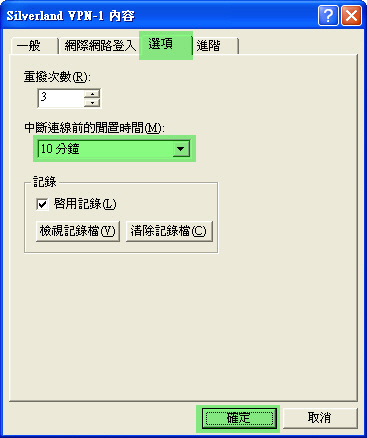
7. 一旦您成功地連接到我們的 VPN 伺服器,在任務欄將會出現一個網路圖標。

如要離開 VPN 服務,請用鼠標 右鍵單擊 在任務欄的網路圖標選擇 [ 中斷連線 ]。

如需連接到我們的 VPN 伺服器,在桌面上雙擊 [ 捷徑 - Silverland VPN ] 然後輸入您的 使用者名稱 和 密碼 再按 [ 連線 ]。

查明故障 / FAQ 問答題:
我們會集了已知的問題和與 VPN 有相關的問題名單
或您可發電子郵件給我們的 支援人員
按 此 可取這安裝說明的 PDF 版本。
|
|
|
 |
|
|
|
|
|
|
|
|
|
|
|